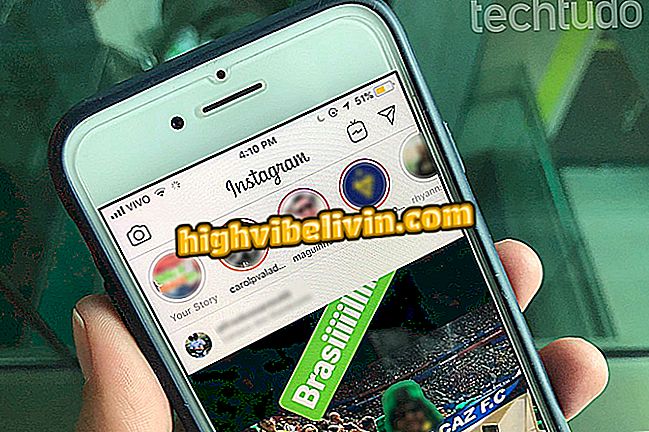Canva สำหรับ Android: วิธีสร้างโพสต์ส่วนตัวใน Instagram
แอป Canva สำหรับโทรศัพท์ Android ช่วยให้คุณสร้างภาพที่มีสไตล์สำหรับ Instagram แอพสร้างภาพถ่ายในขนาดที่เหมาะสมสำหรับเครือข่ายโซเชียลดังนั้นภาพจะไม่ถูกตัดขอบหรือบิดเบี้ยว แอปพลิเคชั่นนี้มีเทมเพลตสำเร็จรูปหลายแบบที่สามารถแก้ไขและใช้เป็นพื้นฐานสำหรับการโพสต์ของคุณได้
ในบทช่วยสอนต่อไปนี้ TechTudo สอนคุณทีละขั้นตอนวิธีการใช้ Canva เพื่อสร้างสิ่งพิมพ์สำหรับเครือข่ายสังคม ขั้นตอนนี้ดำเนินการกับ Moto E4, Motorola พร้อมกับ Android 7.1.1 Nougat แต่เคล็ดลับนี้ใช้ได้สำหรับอุปกรณ์ใด ๆ ที่ใช้ระบบ Google เหนือรุ่น 4.1

เรียนรู้วิธีใช้แอป Canva เพื่อสร้างโพสต์ Instagram
Canva สำหรับ Android: วิธีสร้างโพสต์และหน้าปกสำหรับ Facebook
ขั้นตอน 1. เปิดแอป Canva และบนหน้าจอหลักค้นหาส่วน "โพสต์ Instagram" แตะ "ดูทั้งหมด" เพื่อดูรุ่นที่มีอยู่ทั้งหมด ตอนนี้เลือกรุ่นที่คุณต้องการและแตะเพื่อแก้ไข

เปิดเทมเพลตโพสต์สำหรับ Instagram
ขั้นตอนที่ 2 คุณสามารถเพิ่มข้อความรูปภาพกราฟิกและโมเดลอื่น ๆ โดยแตะปุ่ม "+" ที่มุมล่างขวาของหน้าจอ

การเพิ่มรายการในรูปภาพของคุณ
ขั้นตอนที่ 3 ในการแก้ไขเทมเพลตเพียงแตะองค์ประกอบของภาพ ด้วยการสัมผัสข้อความคุณสามารถเปลี่ยนแบบอักษรการจัดตำแหน่งสีระยะห่างและอื่น ๆ ใช้ปุ่มที่ปรากฏรอบข้อความเพื่อหมุนหรือเปลี่ยนขนาดของกล่อง หากคุณต้องการแก้ไขข้อความเพียงแตะอีกครั้ง

การแก้ไขฟิลด์ข้อความ
ขั้นตอนที่ 4 แตะรูปภาพเพื่อแก้ไขความโปร่งใสของรูปวาด หากต้องการเปลี่ยนสีเพียงแตะที่สี่เหลี่ยมด้วยสีปัจจุบันของแผนภูมิ คุณสามารถย้ายรายการโดยการแตะและลาก คุณยังสามารถเปลี่ยนขนาดและการวางแนวของภาพโดยใช้จุดบนขอบของสี่เหลี่ยมผืนผ้า

การแก้ไขรูปภาพ
ขั้นตอนที่ 5. หากต้องการแก้ไขภาพพื้นหลังให้แตะที่ คุณสามารถเลือกภาพจากคลังภาพของคุณใช้ภาพแกลเลอรี Canva หรือสีทึบ ในแท็บ "ตัวกรอง" คุณสามารถเปลี่ยนตัวกรองแม้จะมีตัวเลือกขั้นสูงใน "ขั้นสูง"

การเปลี่ยนภาพพื้นหลัง
ขั้นตอน 6. แตะ "แชร์" ที่มุมขวาบนของหน้าจอ ในเมนูแบ่งปันให้แตะ "Instagram" แอปพลิเคชั่นเครือข่ายโซเชียลจะเปิดขึ้นพร้อมรูปภาพที่จะเผยแพร่

แบ่งปันรูปภาพบน Instagram
เพลิดเพลินกับเคล็ดลับในการสร้างภาพเก๋ ๆ สำหรับ Instagram ของคุณด้วยแอป Canva
แอปแก้ไขภาพฟรีที่ดีที่สุดคืออะไร คุณไม่สามารถตอบกระทู้นี้ได้